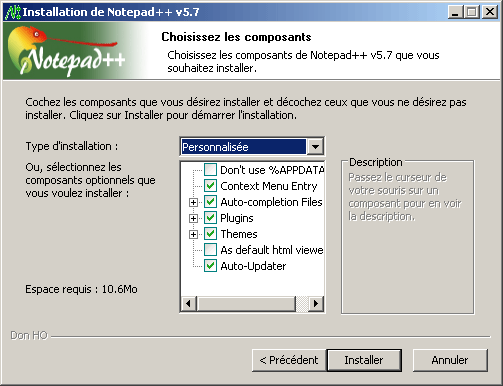I. TĂ©lĂ©charger▲
Téléchargez la dernière version depuis le site officiel : http://notepad-plus-plus.org/fr/download.
II. Installer▲
Pour les utilisateurs de Linux, voir l'article Notepad++, un caméléon sous Linux.
- Lancez l'exécutable pour afficher la fenêtre d'installation.
- Choisissez une langue puis les composants à installer (n'hésitez pas à laisser par défaut).
Au bout de quelques secondes, Notepad++ est installé.
Voici la description de ces options.
- Don't use %APPDATA% place les fichiers de configuration dans le répertoire d'installation, en cas par exemple d'installation sur un périphérique portable.
- Context Menu Entry ajoute un menu contextuel Ouvrir avec Notepad++ lors du clic droit sur un fichier dans Windows.
- Autocompletion Files installe les fichiers nécessaires à l'autocomplétion.
- Plugins installe les plugins par défaut.
- Themes installe quelques thèmes supplémentaires.
- As default html viewer utilise Notepad++ pour afficher la source d'une page avec Internet Explorer.
- AutoUpdater permet de mettre Ă jour le logiciel automatiquement.
III. Coloriser▲
Notepad++ se base sur l'extension du fichier pour en déterminer le langage de programmation et le coloriser automatiquement. Vous pouvez bien entendu définir le langage manuellement depuis le menu Langage, par exemple Langage → P → Python.
Remerciements▲
Cet article est publié avec l'aimable autorisation de Nicolas Liautaud.
L'article original peut être lu sur son blog : Notepad++, premier contact.